AirPlay tarjoaa yksinkertaisen tavan peilata iPhone toiseen laitteeseen, kuten Apple TV:hen tai Roku TV:hen, jotta katselu olisi parempi. Mutta kun on kyse Roku-näyttö peilaa Androidia, et ehkä tiedä miten se tehdään.
Tämä viesti kattaa kaksi ratkaisua elokuvien, musiikin ja valokuvien suoratoistamiseen Android-laitteesta Roku-televisioon. Voit jatkaa lukemista ja valita haluamasi tavan aloittaa näytön peilaus Android-puhelimesta Roku TV:hen.
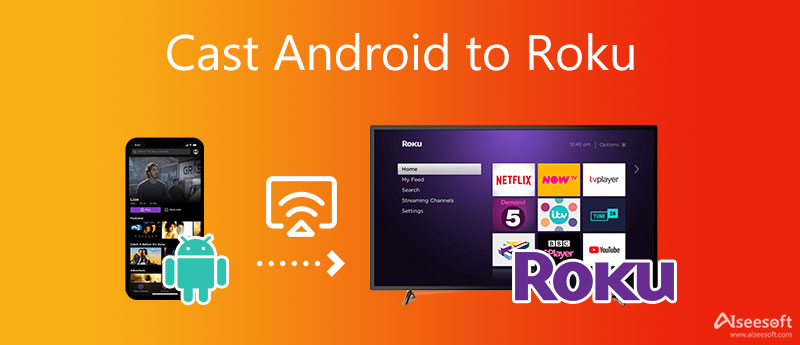
Sinun pitäisi tietää, että useimmat uuden sukupolven Roku-laitteet tukevat näytön peilausta. Yleisesti ottaen, jos Android-puhelimesi käyttöjärjestelmä on Android-versio 4.2 tai uudempi, voit peilata näytön suoraan Androidista Rokuun. Nyt voit suoratoistaa Android-sisältöäsi Roku TV:hen seuraavan oppaan avulla. Tässä otamme esimerkkinä Samsung Galaxy -puhelimen.
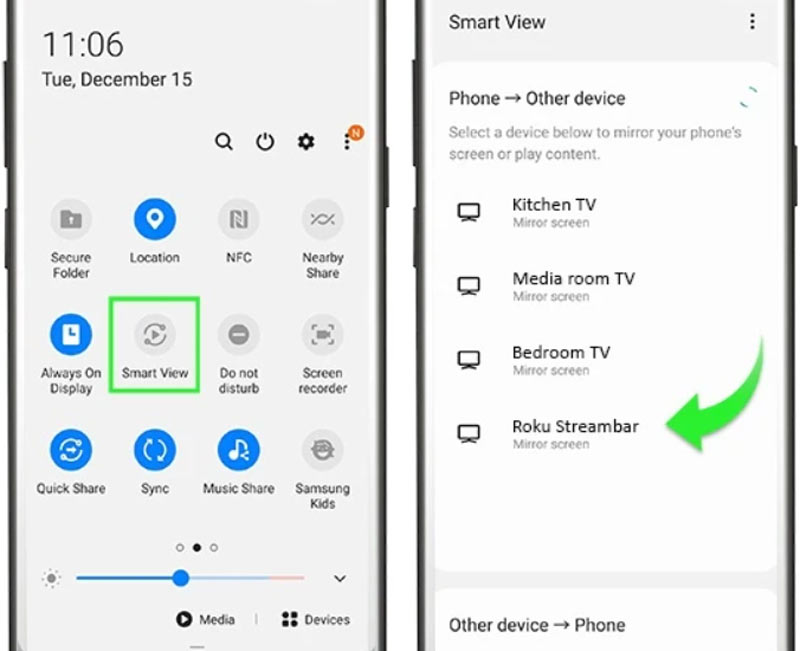
Huomaa, että on olemassa monia muita Android-laitteille suunniteltuja näytön peilaustyökaluja, kuten Quick Connect, Smart Share, langaton näyttö, HTC Connect, näytön suoratoisto, näytön peilaus ja paljon muuta. Jos et ole Samsung-puhelimen käyttäjä tai et löydä Smart View -toimintoa, voit käyttää vastaavaa termiä näytön peilaamiseen Android-puhelimesi Roku-laitteeseen.
Markkinoilla on tarjolla suuri määrä näytön peilaussovelluksia, joiden avulla voit näyttää Android-sisältöäsi Roku TV:ssä. Saatat ihmetellä, mikä on paras näytön peilaussovellus Androidille Rokulle? Jos haluat vakaan ja sujuvan näytön peilauskokemuksen, voit kokeilla sen virallista Roku-sovellusta.
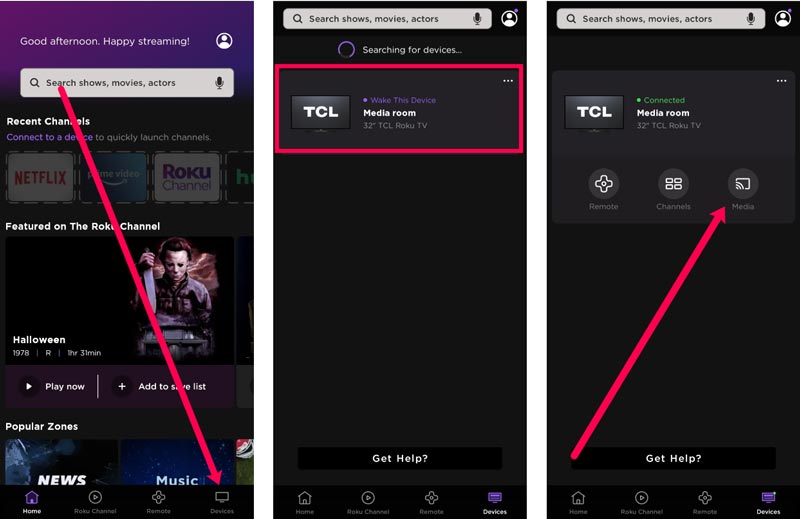
Täällä suosittelimme vahvasti voimakkaita Puhelimen peili voit suoratoistaa Android-näytön Windows 11/10/8/7 -tietokoneeseen. Se tukee erittäin hyvin useimpia Android-laitteita, mukaan lukien Samsung, LG, SONY, HUAWEI, Google Nexus tai Pixel ja paljon muuta. Lisäksi se tukee näytön peilausta iPhonesta PC:hen.

154,940 Lataukset
Puhelimen peili – suoratoista Android Rokulle
100 % turvallinen. Ei mainoksia.



1. Tukevatko kaikki Roku-televisiot näytön peilausta?
Ei. Kaikissa Roku-laitteissa ei ole näytön peilaustoimintoa. Vain nykyisen sukupolven Roku-suoratoistosoittimissa ja Roku TV -malleissa voit suoratoistaa Android-puhelinta tai iPhonea siihen. Voit käynnistää Roku TV:n, siirtyä kohtaan Asetukset, valita Järjestelmä ja tarkistaa tiedot Tietoja-kohdasta.
. Kuinka peilata iPhone Roku-televisioon?
Roku-sovellus tarjoaa sinulle kätevän tavan ohjata Roku-laitteitasi suoraan iPhonessa, iPadissa ja Android-puhelimessa. Se on suunniteltu a Pelaa Roku ominaisuus suoratoistaa mediatiedostojasi iPhonesta Roku TV:n näytölle. Voit myös luottaa Apple AirPlayhin näytön peilauksen luomiseen.
3. Voinko peilata MacBookin näytön Roku TV:hen?
Kyllä, voit käyttää AirPlay-näytön peilausominaisuutta näyttääksesi Mac-näytön helposti Rokussa. Napsauta vain ylävalikkopalkin AirPlay-kuvaketta ja valitse sitten Roku TV muodostaaksesi yhteyden ja aloittaaksesi Mac-näytön peilaus.
Yhteenveto
Tämä viesti jakaa 2 mahdollista tapaa lähetä Android Rokulle. Voit käyttää haluamaasi menetelmää näytön peilaukseen Android-laitteesta Roku TV:hen. Jos sinulla on kysyttävää Roku-näytön peilauksesta Android, voit jättää meille viestin.

Phone Mirror voi auttaa sinua suoratoistamaan puhelimen näytön tietokoneellesi paremman näkymän saamiseksi. Voit myös tallentaa iPhone-/Android-näytön tai ottaa valokuvia haluamallasi tavalla peilauksen aikana.
100 % turvallinen. Ei mainoksia.